Ako sťahovať hry Steam na externý pevný disk
Steam hry sú vzrušujúce a vzrušujúce na hranie, ale môžu byť skutočne obrovské. Toto je hlavný problém väčšiny hráčov. Miesto na disku hry po inštalácii je obrovské. Keď sa hra stiahne, neustále rastie a zaberá miesto viac, než je jej primárna veľkosť sťahovania. Externý pevný disk vám môže ušetriť veľa času a stresu. A nie je ťažké ho nastaviť. V tejto príručke vás naučíme, ako sťahovať hry Steam na externý pevný disk.

Ako sťahovať a inštalovať hry Steam na externý pevný disk(How to Download & Install Steam Games on External Hard Drive)
Jedna hra môže vypáliť až 8 alebo 10 GB miesta na vašom HDD . Čím väčšia je veľkosť stiahnutej hry, tým viac miesta na disku zaberie. Dobrou správou však je, že hry zo Steamu(Steam) si môžeme stiahnuť priamo na externý pevný disk.
Predbežné kontroly(Preliminary Checks)
Keď sťahujete alebo presúvate herné súbory na externý pevný disk, vykonajte tieto kontroly, aby ste predišli (avoid) strate údajov a (data loss &) neúplným herným súborom:(incomplete game files:)
- Spojenie(Connection) pevného disku s počítačom by sa nikdy nemalo prerušiť
- Káble(Cables) by nikdy nemali byť uvoľnené, zlomené alebo zle pripojené
Metóda 1: Stiahnite si priamo na pevný disk(Method 1: Download Directly To Hard Drive)
V tejto metóde ukážeme, ako sťahovať hry steams priamo na externý pevný disk.
1. Pripojte externý pevný disk(External Hard Drive) k počítaču so systémom Windows(Windows PC) .
2. Spustite Steam a prihláste sa pomocou názvu účtu a hesla(Account name & Password) .

3. Kliknite na Steam v ľavom hornom rohu obrazovky. Potom kliknite na Nastavenia(Settings) , ako je znázornené.

4. Kliknite na Downloads na ľavom paneli a kliknite na STEAM LIBRARY FOLDERS v pravom paneli.
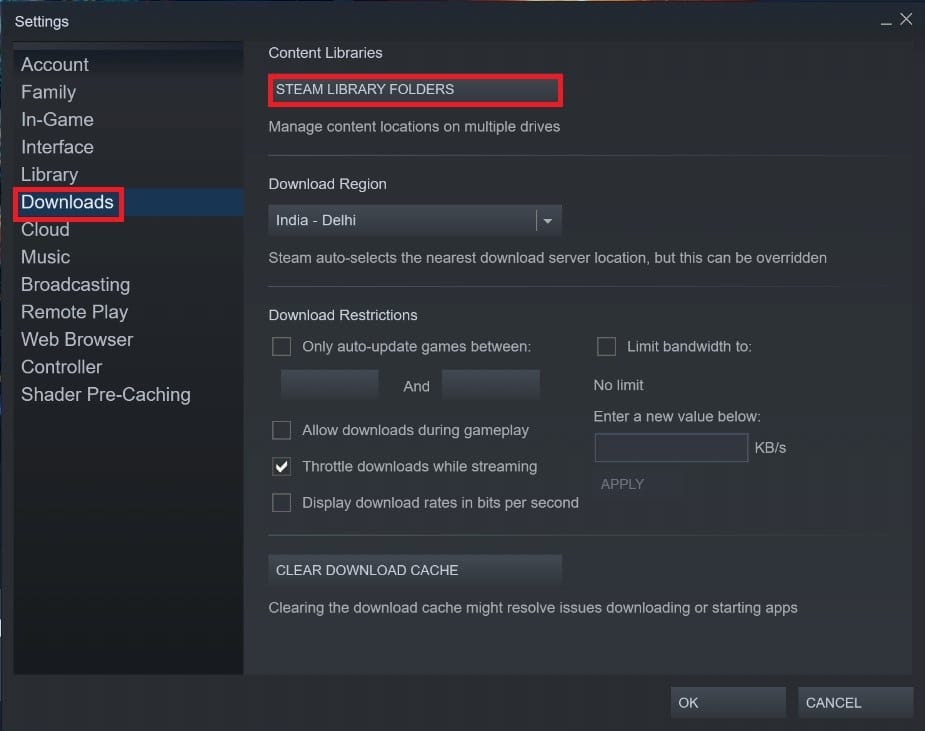
5. V okne SPRÁVCA STORAGE MANAGER(STORAGE MANAGER) kliknite na ikonu (plus) + icon vedľa systémovej jednotky(system Drive) viď Windows (C:) .

6. V rozbaľovacej ponuke vyberte písmeno jednotky(Drive letter) zodpovedajúce externému pevnému disku , ako je znázornené nižšie.(External Hard Drive)

7. Vytvorte nový priečinok(New folder) alebo vyberte Preexistujúci priečinok(Pre-existing folder) na externom pevnom disku(External HDD) . Potom kliknite na VYBRAŤ(SELECT) .

8. Prejdite na panel(Search Bar) vyhľadávania a vyhľadajte hru(Game) , napr . Galcon 2.

9. Ďalej kliknite na zvýraznené tlačidlo Hrať hru .(Play Game)

10. V rozbaľovacej ponuke Vyberte umiestnenie inštalácie vyberte možnosť (Choose location for install )Externá jednotka(External Drive) a kliknite na Ďalej(Next) .

11. Počkajte(Wait) na dokončenie procesu inštalácie(Installation) . Nakoniec kliknite na tlačidlo FINISH , ako je znázornené.

V priebehu niekoľkých sekúnd sa hra(Game) nainštaluje na externý(External) disk. Ak to chcete skontrolovať, prejdite na SPRÁVCU STORAGE MANAGER(STORAGE MANAGER) ( kroky 1-5(Steps 1-5) ). Ak uvidíte novú kartu Externý pevný disk(External HDD) so súbormi hier(Game Files) , znamená to, že bol úspešne stiahnutý a nainštalovaný.

Prečítajte si tiež: (Also Read: )Kde sú nainštalované hry Steam?(Where Are Steam Games Installed?)
Metóda 2: Použite možnosť Move Install Folder Option
(Method 2: Use Move Install Folder Option
)
Hru, ktorá je predinštalovaná na vašom internom pevnom disku, môžete pomocou tejto funkcie v službe Steam jednoducho presunúť inam . Tu je postup, ako stiahnuť hry Steam na externý pevný disk:
1. Pripojte externý pevný disk(External HDD ) k počítaču so systémom Windows.(Windows PC.)
2. Spustite Steam a kliknite na záložku LIBRARY .

3. Tu kliknite pravým tlačidlom myši na Inštalovanú hru(Installed Game ) a kliknite na Vlastnosti...(Properties… ) ako je znázornené nižšie.

4. Na novej obrazovke kliknite na LOCAL FILES > Move install folder… ako je znázornené.

5. Zvoľte Drive , v tomto prípade Externý Drive G: , z Select the target drive “name & size of game” by mali byť presunuté do(Select the target drive “name & size of game” should be moved to) roletového menu. Potom kliknite na Presunúť(Move) .

6. Teraz počkajte(Wait) na dokončenie procesu. Priebeh môžete skontrolovať na obrazovke PRESUNÚŤ OBSAH(MOVE CONTENT) .


Prečítajte si tiež: (Also Read:) Oprava neustáleho zlyhania služby Steam(Fix Steam Keeps Crashing)
Tip pre profesionálov: Overte integritu herných súborov(Pro Tip: Verify Integrity of Game Files)
Po dokončení procesu sťahovania/presunovania odporúčame potvrdiť, že herné súbory sú neporušené a bez chýb. Prečítajte si nášho sprievodcu Ako overiť integritu herných súborov v službe Steam. (How to Verify Integrity of Game Files on Steam.)Uistite sa, že ste dostali správu Všetky súbory úspešne overené(All files successfully validated) , ako je uvedené nižšie.

Odporúčané:(Recommended:)
- Ako nainštalovať Kodi(How to Install Kodi)
- Opravte chybový kód MHW 50382-MW1(Fix MHW Error Code 50382-MW1)
- Ako zmeniť názov vyvolávača League Of Legends(How to Change League Of Legends Summoner Name)
- Oprava Star Wars Battlefront 2 sa nespúšťa(Fix Star Wars Battlefront 2 Not Launching)
Dúfame, že táto príručka bola užitočná a mohli ste sa naučiť , ako sťahovať hry Steam na externý pevný disk. (how to download Steam games on external hard drive.)Dajte nám vedieť, ktorá metóda sa vám páčila viac. Ak máte nejaké otázky alebo návrhy, neváhajte ich zanechať v sekcii komentárov nižšie.
Related posts
4 spôsoby naformátovania externého pevného disku na FAT32
Ako vysunúť externý pevný disk v systéme Windows 10
Ako hrať hry Steam od spoločnosti Kodi
Ako streamovať hry Origin cez Steam
Oprava: Nový pevný disk sa nezobrazuje v správe diskov (2022) – TechCult
Najlepší bezplatný softvér na klonovanie pevného disku pre Windows 10
Opravte problém s blokovaním sťahovania prehliadača Chrome
Opraviť Steam má problémy s pripojením k serverom
Opravte oprávnenia na chýbajúce súbory Steam v systéme Windows 10
Ako sťahovať telegramové videá v systéme Windows 10
Opravte chybu chýbajúcich stiahnutých súborov v službe Steam
Ako nastaviť heslo pre externý pevný disk
Na hranie tejto hry v systéme Windows 10 musí byť spustený Steam
Kde sú nainštalované hry Steam?
Ako stiahnuť MyIPTV Player
Ako sledovať hry Kodi NBA
Ako sťahovať videá prehrávača JW (najlepších 5 spôsobov)
Oprava chyby uzamknutia súboru obsahu v službe Steam (2022)
Ako opraviť chybu aplikácie 0xc000007b
5 spôsobov, ako vyriešiť problém s hrou podľa Steamu
